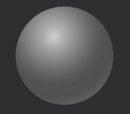柠檬水果修图教程
你的商品图是否拍摄出来总觉得没有味道,感觉平平呢?我们今天为大家带来一篇教程,利用Photoshop只需简单几步便可将你的图片打造的更有视觉冲击力。
我们先来看看调整后的图片:

第1步:
打开你的商品图片,这里我们用的是一张柠檬的图片。

第2步:
我们先要将柠檬从底色中抠出,你可以使用钢笔工具或套索工具来抠图。建立选区之后Ctrl+J来将其复制一层。
在柠檬图层的下方新建一层,命名为“背景层”。为背景层填充从 #292C2F 到 #0F1010的径向渐变。这是将你的图片变得有冲击力的第一步,之所以填充黑色背景,是为了增强柠檬与背景的对比度,让柠檬的颜色从黑色背景中脱颖而出。
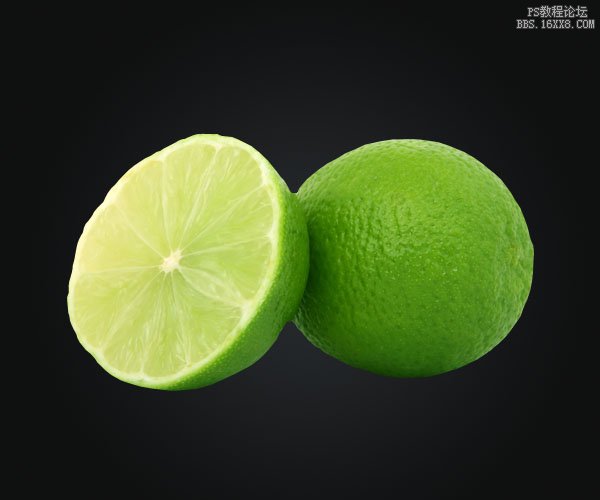
第3步:
在柠檬层下方新建一个空白图层,将其命名为“背景亮部”。在每个柠檬背后都使用渐变工具创建从白色到透明的径向渐变。将图层的不透明度降低为40%(这里的渐变位置和不透明度数值都可以根据个人感觉来调整)。
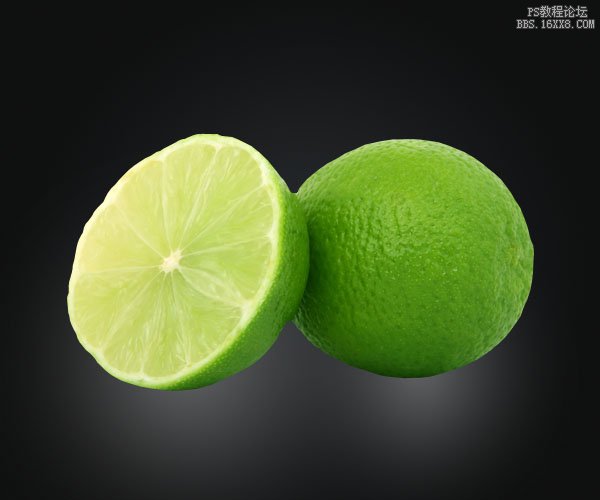
第4步:
为“背景亮部”层添加颜色叠加,这里颜色选择#83BFDE。这样背景看上去会有淡淡的蓝色。
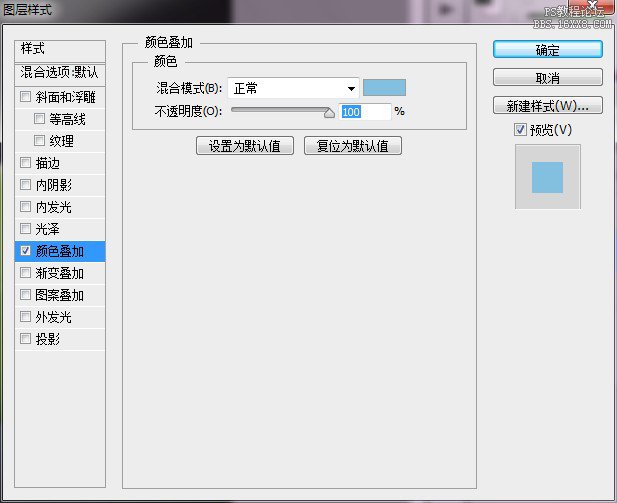
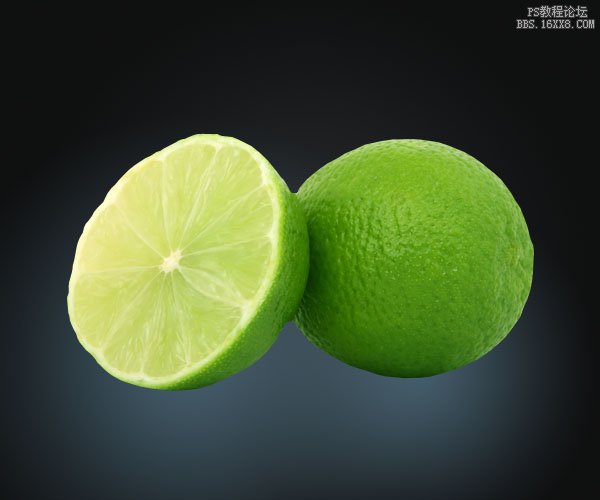
上一篇:用ps制作质感Logo
下一篇:淘宝品牌视觉海报设计教程